Braveで、パソコンのデスクトップ上にプライベート(シークレット)モードのショートカットを作る方法をまとめておきます。
プライベートモードのショートカットを作る方法
Braveをインストールしよう
Braveをパソコンにインストールしましょう。
ファイルの場所を開く
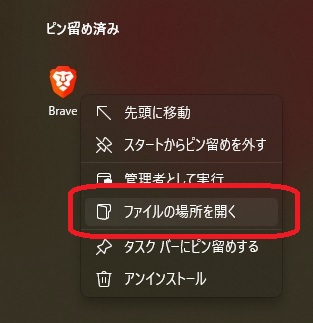
Windowsマーク(スタート)の中に、インストールして出てきた「Brave」のアイコンがあるのでそれを右クリックします。
「ファイルの場所を開く」があるのでそちらを選択しましょう。
ショートカットを作成しよう
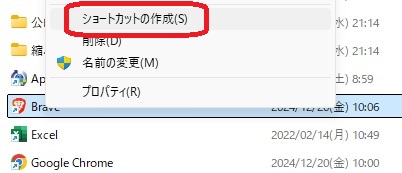
Braveのアイコンを右クリックし、「その他のオプションを確認」→「ショートカットの作成」を選択しましょう。
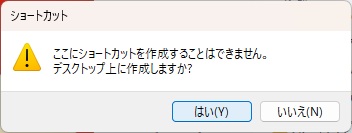
デスクトップ上にショートカットが作成されます。
プロパティを開こう
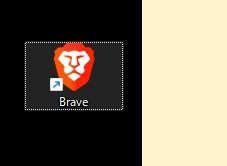
ショートカットを右クリックして、「プロパティ」を選択します。
リンク先に打ち込もう
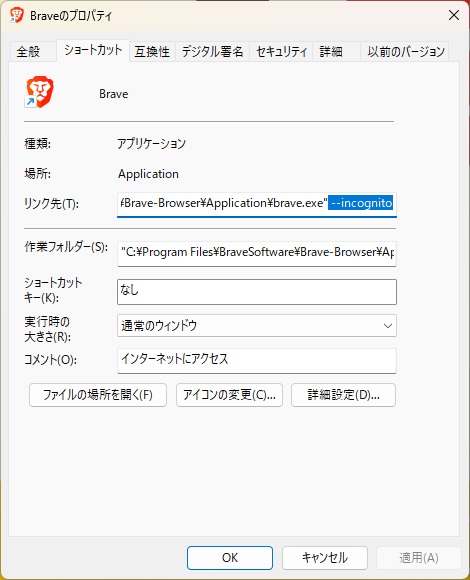
ショートカットタブの中にあるリンク先の一番うしろに以下の単語を打ち込みます。
--incognitoCtrl+Cでコピーし、Ctrl+Vで貼り付けると楽です。間に半角スペースがあるのでそれもあわせてコピーし一番うしろに貼り付けましょう。
アイコンを変更

わかりやすいようにアイコンを変更しておきましょう。
適用→OKで完了
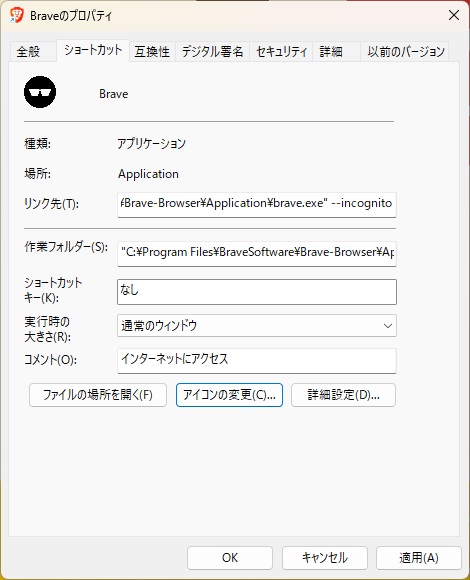
アイコンが変更できれば、「適用」→「OK」で完了です。
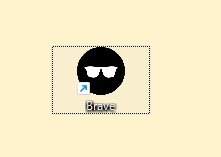
こんな感じですね。
あとがき
これでプライベートモードを直接開けるようになりました。常に利用できるので手間なく便利です。
Google Chromeも同様のやり方でシークレットモードのショートカットを作ることができるので好きな方を作っておきましょう。

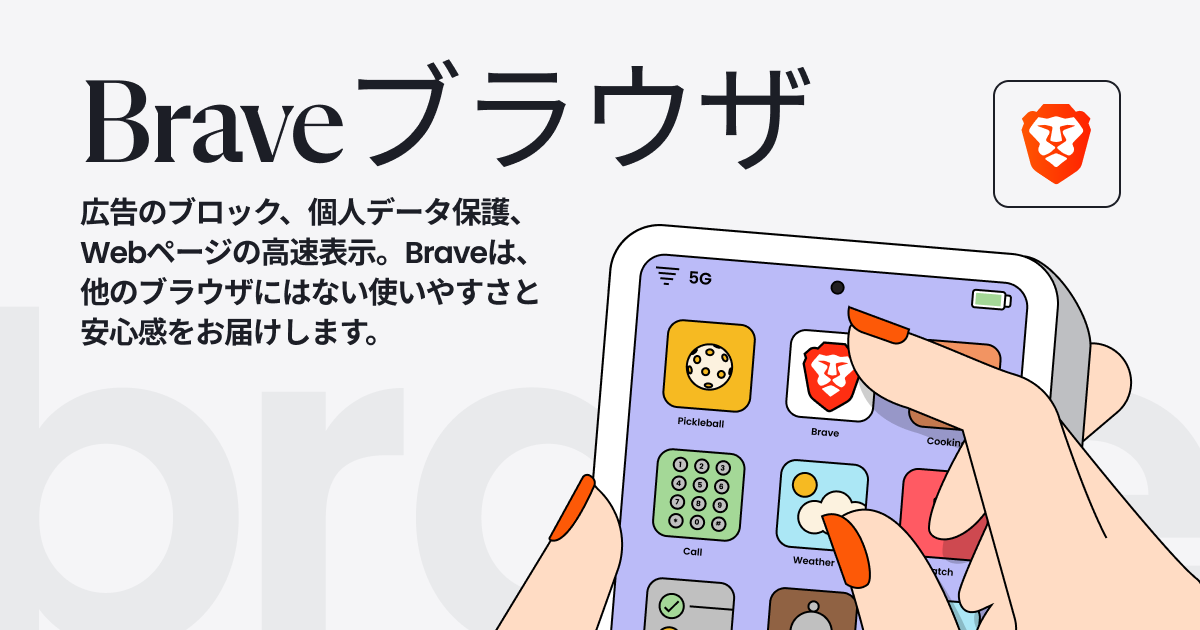
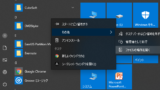
コメント